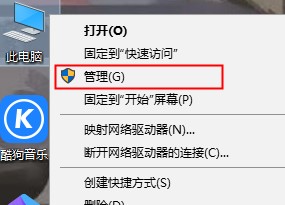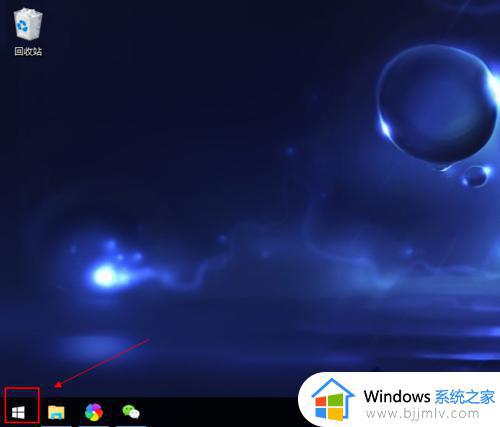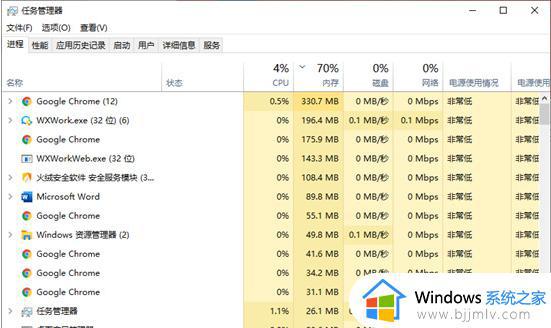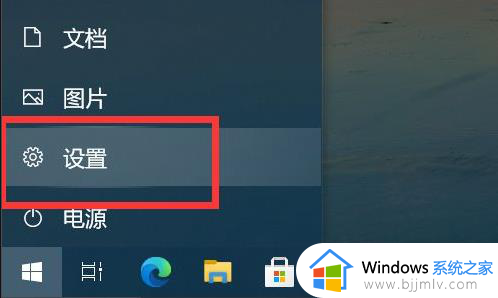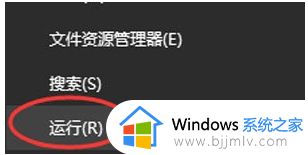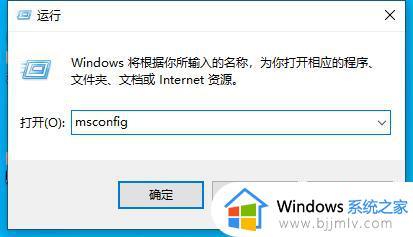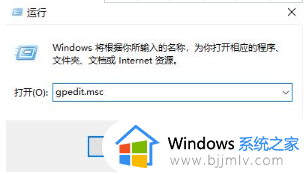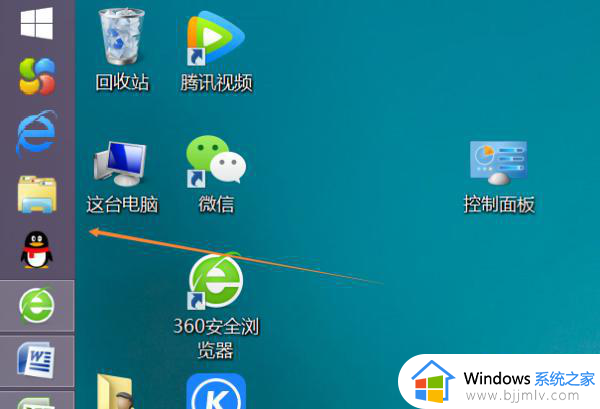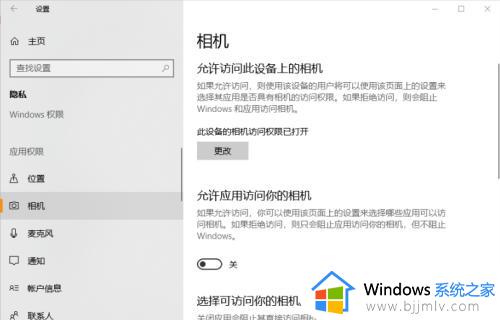win10菜单打不开怎么办 win10开始菜单打不开 如何解决
更新时间:2023-05-09 09:49:25作者:qiaoyun
我们日常使用电脑时,经常会通过开始菜单来进行各种操作,然而有时候会出现一些故障,比如就有win10系统用户就遇到了开始菜单打不开的情况,很多人不知道该怎么办,有遇到这样情况的用户们,不妨就可以跟着小编的步伐一起来学习一下win10开始菜单打不开的详细解决方法吧。
方法如下:
1、右键此电脑,然后点击管理。
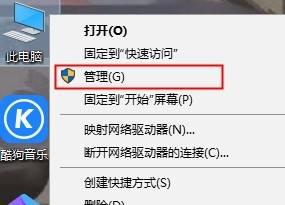
2、找到服务和应用程序”,然后双击打开进入。
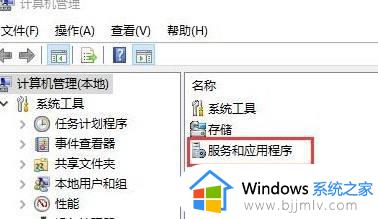
3、然后双击打开服务”。
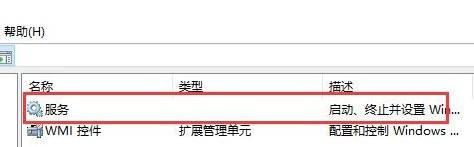
4、然后下翻,找到User Manager”,并双击打开。
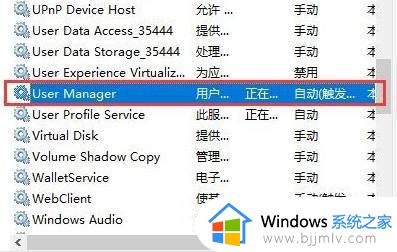
5、将启动类型调整为自动,然后点击应用,重启电脑就能够解决这个问题了。
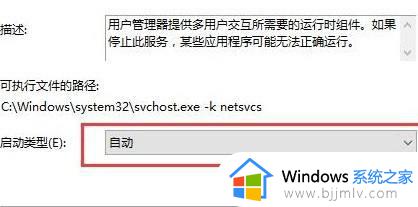
上述给大家介绍的就是win10菜单打不开的详细解决方法,遇到这样情况的小伙伴们可以尝试上述方法步骤来进行解决即可。